Disney + je tady a jsou tu tisíce a tisíce hodin Disney magie ke sledování, ale nikdo nechce vidět datové přebití, které byste mohli shromáždit streamujete, když nejste připojeni k Wi-Fi. Naštěstí si můžete na Disney + snadno stáhnout videa, od filmů přes jednotlivé epizody až po celou Televizní pořady, ale protože Disney + má výchozí kvalitu stahování, doporučuji před zahájením stahování změnit na Střední nebo Vysoká videa.
Jak změnit kvalitu stahování Disney +
- Otevři Aplikace Disney +.
- Klepněte na svůj Profilový obrázek v pravém dolním rohu obrazovky.
-
Klepněte na Nastavení aplikace.

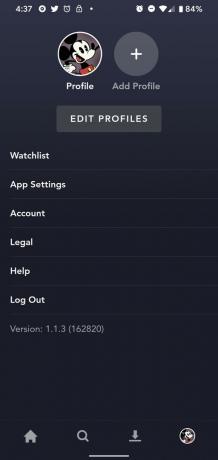 Zdroj: Ara Wagoner / Android Central
Zdroj: Ara Wagoner / Android Central - Pokud nechcete čekat, až si budete moci stáhnout svá videa, až se znovu připojíte k Wi-Fi, můžete klepnout na Stahujte pouze přes Wi-Fi vypnout.
- Klepněte na Kvalita stahování.
-
Klepněte na ikonu kvalitní dáváte přednost použití ke stahování. Pod každou kvalitou vám řekne, kolik hodin obsahu si můžete stáhnout každou rychlostí, než zcela zaplníte úložiště zařízení.
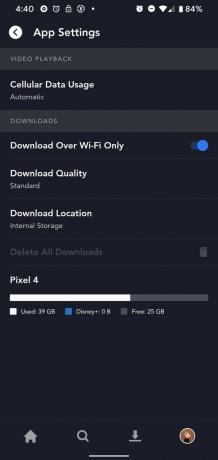
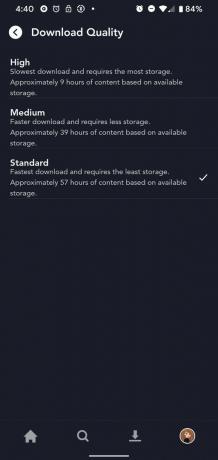 Zdroj: Ara Wagoner / Android Central
Zdroj: Ara Wagoner / Android Central
Nyní, když máte svoji kvalitu na druhou, pojďme si stáhnout některé z našich oblíbených, když se ocitneme v mrtvé zóně.
Jak stahovat videa v Disney +
- Otevři Aplikace Disney +.
- Klepněte na a film chcete stáhnout.
- Klepněte na ikonu ikona stahování vedle ikon Play a Add to Watchlist.
-
Klepněte na ikonu šipka zpět v levém horním rohu obrazovky.

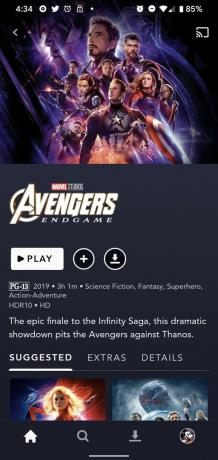
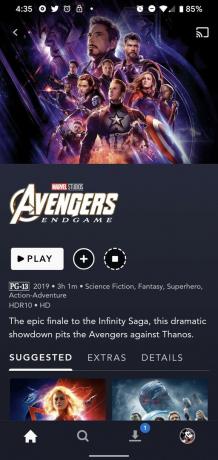 Zdroj: Ara Wagoner / Android Central
Zdroj: Ara Wagoner / Android Central - Klepněte na a televizní show chcete stáhnout.
- Chcete-li stáhnout celou sezónu, klepněte na ikonu ikona stahování napravo od čísla sezóny.
-
Chcete-li stáhnout jednotlivou epizodu, klepněte na ikonu ikona stahování napravo od názvu epizody vedle ikony Informace.

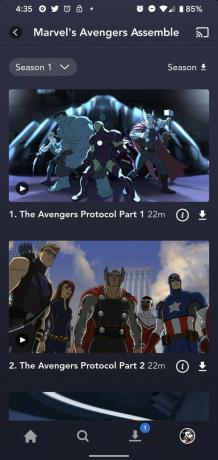 Zdroj: Ara Wagoner / Android Central
Zdroj: Ara Wagoner / Android Central
Opakujte podle potřeby se všemi svými oblíbenými pořady a filmy. V současné době nemůžete stahovat doplňky, jako jsou verze ze zákulisí a zvukové komentáře, ale každá epizoda a film jsou k dispozici ke stažení.
Jak spravovat stahování
Pokud chcete procházet stažená videa a některá z nich vymazat, můžete je sledovat a spravovat na jednom místě: na kartě Stahování.
- Otevři Aplikace Disney +.
- Klepněte na ikonu Karta Stahování (třetí ikona zleva ve spodním řádku ikon).
- Klepněte na a ukázat stahujete epizody z.
-
Chcete-li hromadně mazat epizody, klepněte na Upravit.

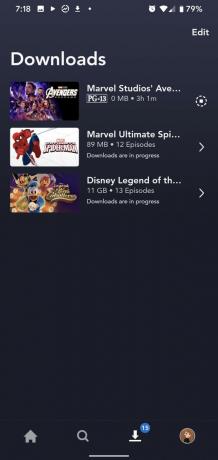
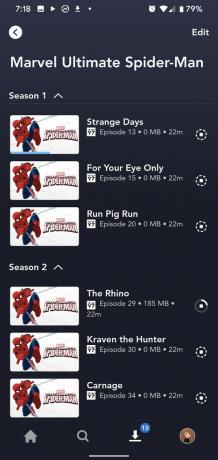 Zdroj: Ara Wagoner / Android Central
Zdroj: Ara Wagoner / Android Central - Chcete-li vybrat epizody, které chcete hromadně odstranit, klepněte na zaškrtávací políčko napravo od epizody.
- Chcete-li vybrat všechny epizody, klepněte na ikonu vybrat vše tlačítko v pravém horním rohu (čtvercová ikona obklopená tečkovaným čtvercem).
- Klepněte na ikonu odpadkový koš ikona pro smazání vybraných epizod.
- Klepněte na ikonu ikona telefonu (nebo ikona postupu, pokud se epizoda stále stahuje) ikona napravo od epizody nebo filmu.
- Klepněte na Odebrat stažení k odstranění videa ze zařízení.
-
Pokud se video aktuálně stahuje, klepněte na Pozastavit stahování pozastavit stahování konkrétního videa v tuto chvíli. Pokud stahujete velké množství videí, musíte je pozastavit u každého videa, pokud je chcete pozastavit všechna.

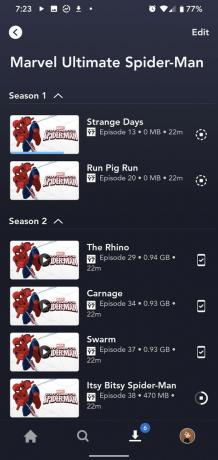
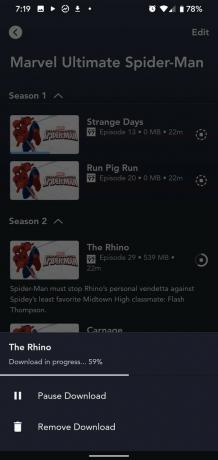 Zdroj: Ara Wagoner / Android Central
Zdroj: Ara Wagoner / Android Central
Možnost hromadného mazání může být velmi užitečná pro vymazání epizod pořadu, který jste již sledovali, aby se vytvořil prostor pro nový obsah.
Ara Wagoner
Ara Wagoner je spisovatelkou v Android Central. Motivuje telefony a šťouchá do Hudby Google Play hůlkou. Když nepíše pomoc a návody, sní o Disney a zpěvu show. Pokud ji vidíte bez sluchátek, BĚHEJTE. Můžete ji sledovat na Twitteru na adrese @arawagco.
